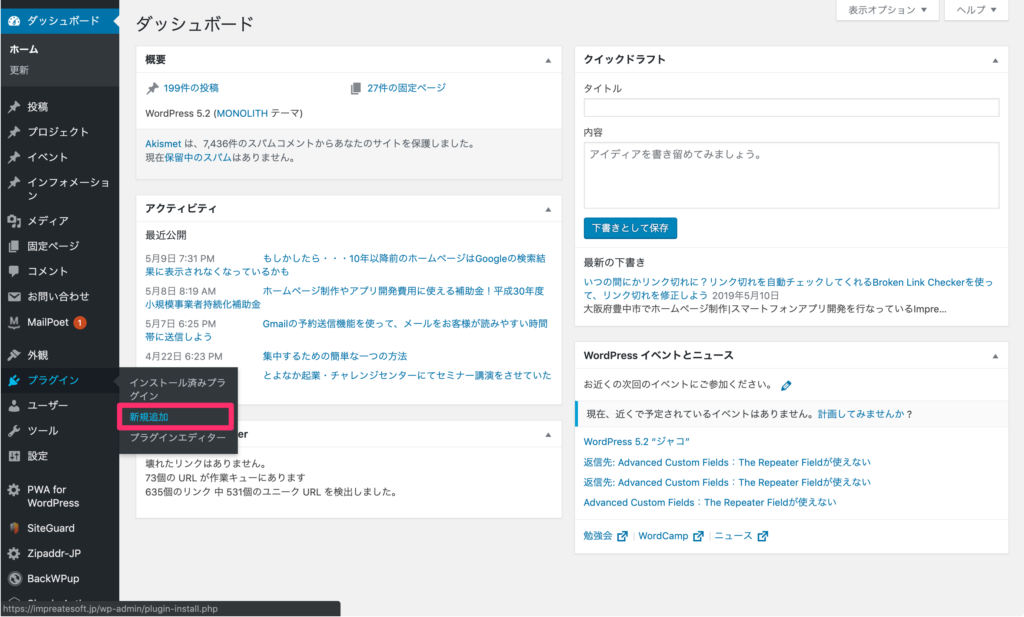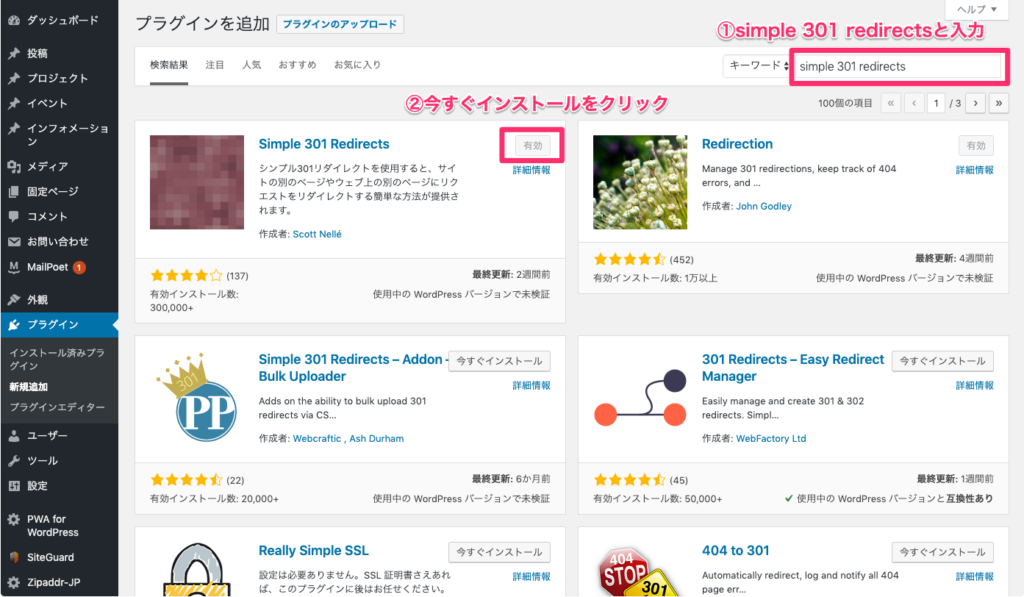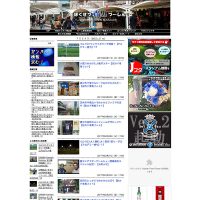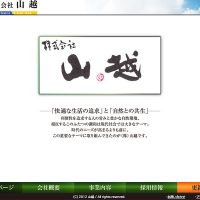大阪府豊中市でホームページ制作|スマートフォンアプリ開発を行なっているImpreateSoft(インプレイトソフト)です。
前回の記事でHTMLでリダイレクト(転送)をする方法を紹介させていただきましたが、今回はWordPressでリダイレクト処理をする方法を紹介します。
WordPressでリダイレクト処理
WordPressでリダイレクト処理する場合は、HTMLタグを記入したりすることもなく、プラグインだけで簡単にできます。
今回はそのプラグイン「Simple 301 Redirects」のインストール方法と使い方を紹介します。
Simple 301 Redirectsのインストール方法
- 「プラグイン」→「新規追加」をクリック

- 「simple 301 redirects」と検索し、「今すぐインストール」をクリック

こちらの画面では「有効」になっていますが、インストールされていない場合、今すぐインストールが表示されます
- インストール完了後、「有効化」をクリック
これでインストールが完了します。
リダイレクト設定
プラグインのインストールが完了したので、続いてリダイレクトの設定をします。
「設定」→「301 Redirects」をクリックします。
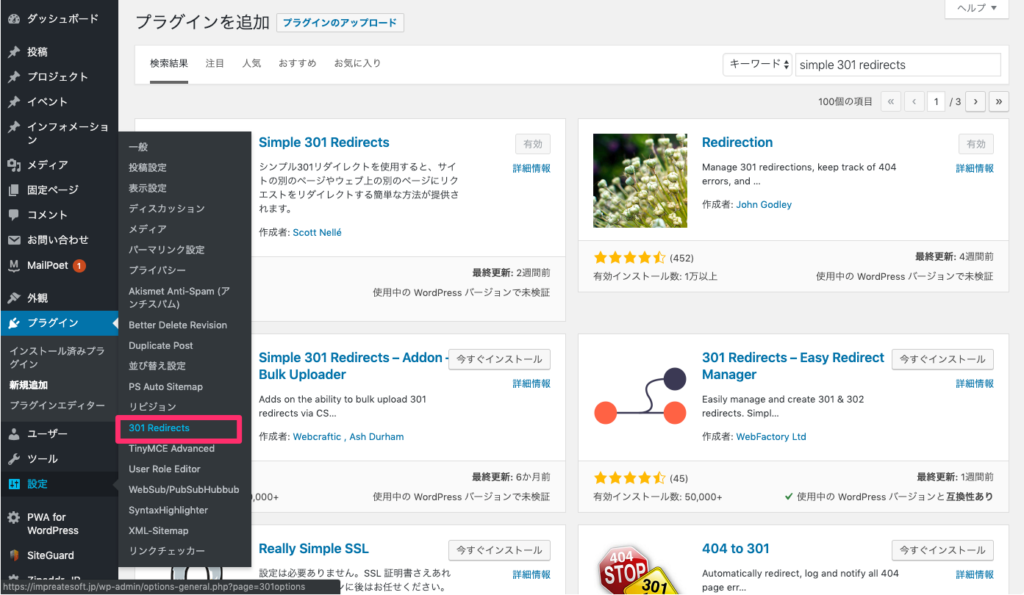
リダイレクト用の設定画面に遷移するので、左側にリダイレクトするためのURLを入力。
右側にリダイレクトさせたいURLを入力します。
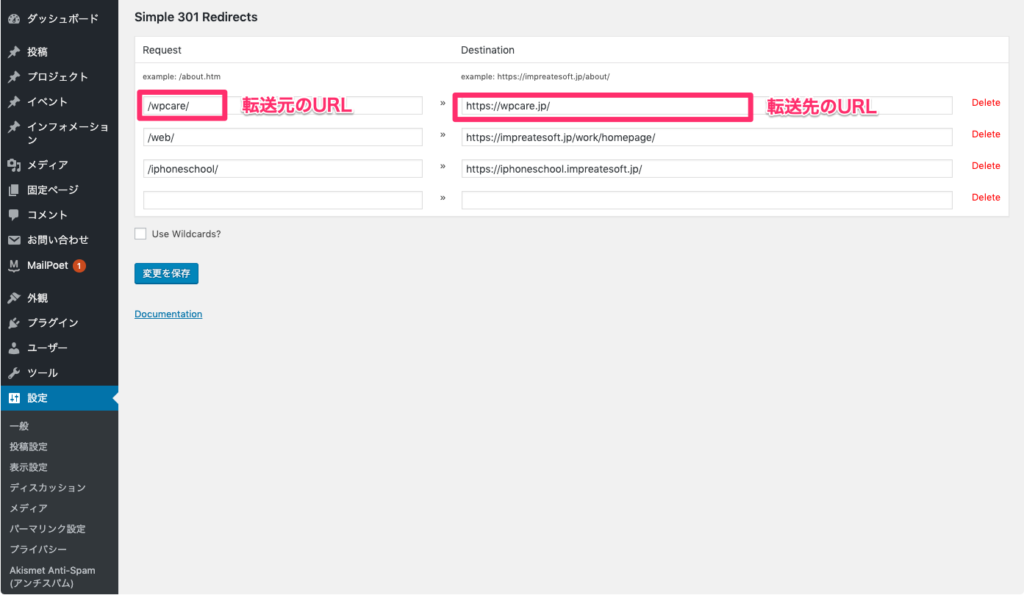
この際、左側の転送元のURLは相対パスといって、自社のURLを基準にして転送元のURLを記述します。
例えば、https://impreatesoft.jpが自社のURLの基準となる場合
転送元のURLがhttps://impreatesoft.jp/wpcare/となっている場合は、相対パスの書き方としては、
/wpcare/
となります。
自社のURLの部分を抜き取った文字が相対パスになる。ぐらいの考え方で大丈夫です。
続いて、転送先のURLには絶対パスと言って、http://・・・といったようにすべてのURLを記述します。
例えば、https://wpcare.jp/が転送先の場合は、
https://wpcare.jp/
ときっちりと書きます。
こちらの絶対パスのほうが馴染みがあって分かりやすいと思います。
このように転送元のURLと転送先のURLを書くだけで、簡単にリダイレクト処理をすることができます。
今回はWordPressを使ったリダイレクト処理の方法を紹介させていただきました。
投稿記事のURLが変わった際などには、このリダイレクト処理を使ってホームページをしっかりと表示できるようにしておきましょう。